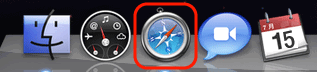ダイアルアップ Mac OS X 10.5
※2013年6月12日よりダイアルアップ接続IDが変更となっております。 >>変更方法はこちら
設定方法
1. メニューバーの『アップルメニュー』より「システム環境設定」を選択します。
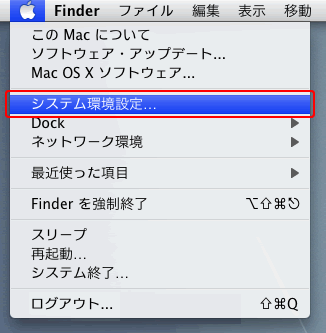
2. 「システム環境設定」画面で「ネットワーク」をクリックします。
* ツールバーに「ネットワーク」アイコンがない場合は、「すべてを表示」アイコンをクリックして、画面下部に表示される一覧から「ネットワーク」アイコンをクリックします。
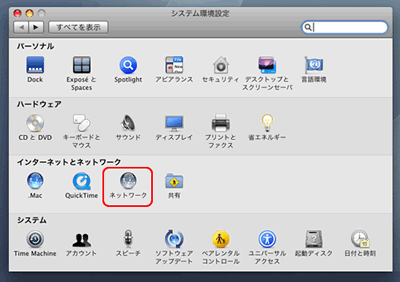
3. 「ネットワーク」画面が表示されます。『ネットワーク環境』から「ネットワーク環境を編集」を選択します。
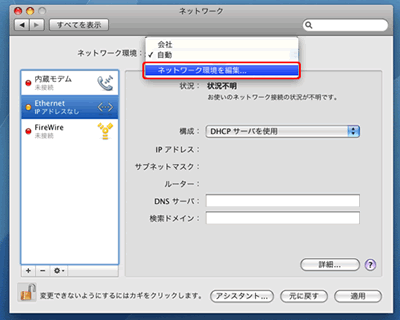
4. 新しいウインドウが開きます。[ + ] ボタンをクリックし、「名称未設定」に任意のわかりやすい名前 ( 例:MAHOROBA )を入力し、「完了」ボタンをクリックします。
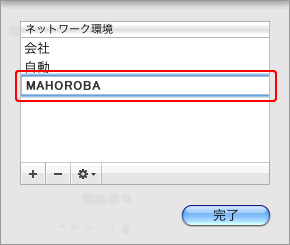
5. 『ネットワーク環境』から先ほど設定した名前を選択します。
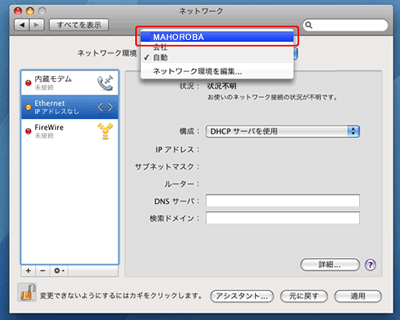
6. 左側メニューから「内蔵モデム」を選択します。『構成』から「構成を追加...」を選択します。
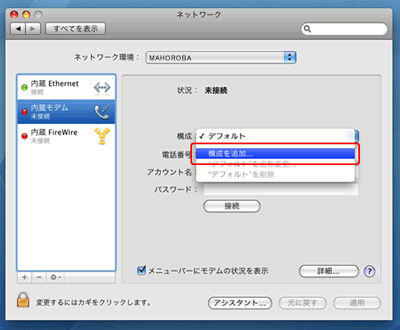
7. 『サービス名』に任意のわかりやすい名前 ( 例:MAHOROBA )を入力します。入力したら「作成」をクリックします。
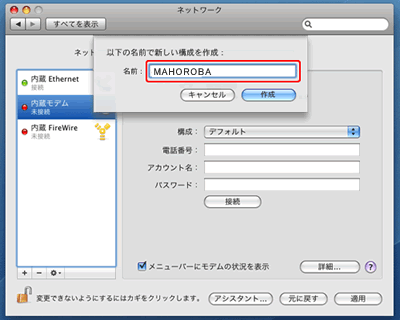
8. 『構成』から先ほど設定した名前を選択します。下記の内容を設定後、【詳細】ボタンをクリックします。
| ダイヤルアップの電話番号(D) | 0570-010987 |
| ユーザー名(U) | 登録情報に記載されている「ログインID」@「mahoroba.ne.jp」 (例: mahoroba@mahoroba.ne.jp)。 |
| パスワード(P) | 登録情報に記載されている「パスワード」 |
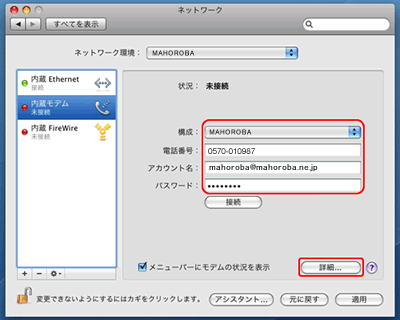
9. 「モデム」タブを選択し、各項目を以下のように設定します。
| 製造元 | お使いのモデムまたはターミナルアダプタのメーカー名を選択 |
| 機種 | お使いのモデムまたはターミナルアダプタを選択 |
| モデム内蔵のエラー訂正と圧縮を使用する | チェックを入れる |
| ダイヤル | お客様の電話回線にあわせて該当するもの (プッシュ回線の場合は「トーン(T)」、ダイヤル回線の場合は「パルス(P)」) を選択します。 |
| スピーカ | 「入」を選択 |
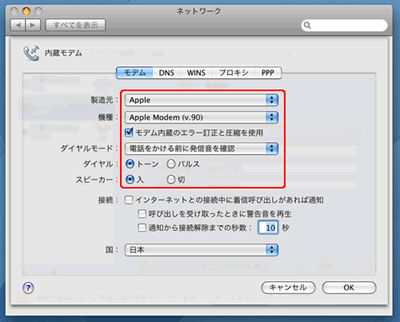
10. 「プロキシ」タブを選択し、プロキシの構成から「手入力」を選択します。「構成するプロトコルを選択」欄のすべてのチェックが外れていることを確認します。
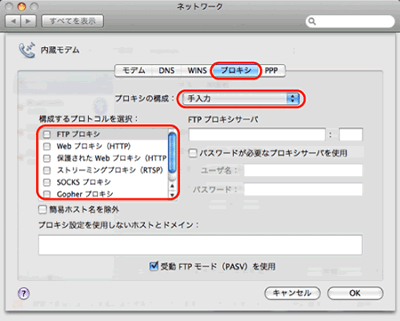
11. 「PPP」タブを選択し、【必要なときに自動的に接続】にはチェックをを入れ、「OK」ボタンをクリックします。 (その他の内容は、任意で設定してください。)
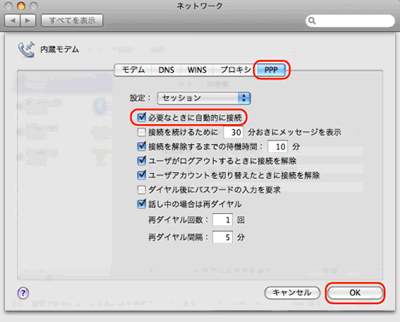
12. 設定後、『適用』をクリックし、「クローズボタン」をクリックします。
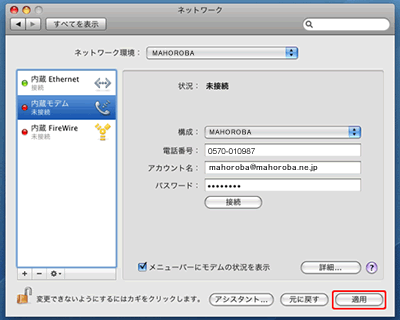
13. 「Dock」から「Safari」を起動すると、インターネットへの接続が開始されます。 設定完了です。